
录像软件 占存:32.4111111111111 时间:2022-08-31
软件介绍: EV录屏是由湖南一唯信息科技有限公司开发的一款简单好用的免费录屏软件。可在桌面上任意选择录制...
使用EV录屏还不会录PPT课件?本节就介绍了EV录屏录PPT课件的详细步骤,还不了解的朋友就跟着小编学习一下吧,希望对你们有所帮助。
1、打开EV录屏,在开始录制之前,点击右上角小齿轮进入设置界面,将录屏参数里的视频帧率、保存文件格式进行调整。
2、关于视频帧率,一般来说录制课件视频,帧率选择8-10这个范围区间都是可以的。重点是一定要勾选“抓取窗口加强”这一选项,由于录制时间的不定性,勾选此项能增强录制窗口的稳定性,避免出现黑屏或者丢失窗口的情况。
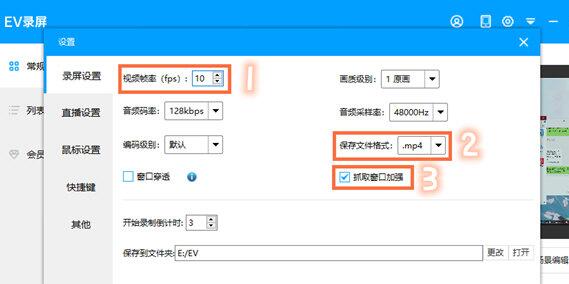
3、调整完基础属性后,我们需要调整录制视频的画质级别,为了确保录制的视频流畅、清晰度高,小E建议大家将画质级别设置为原画。
4、调整完之后回到EV录屏主页,我们把录制区域范围设置为全屏录制,如需讲解课件,录制音频选项这里就设置为麦和系统声音。
5、若想将摄像头画面也同时录制到视频的,选择嵌入摄像头,再调整摄像头画面的分辨率,点击确定即可。
注意,若需嵌入摄像头进行录制,我们需将设置中的视频帧率调整至30,这样才可以保证摄像头画面清晰。
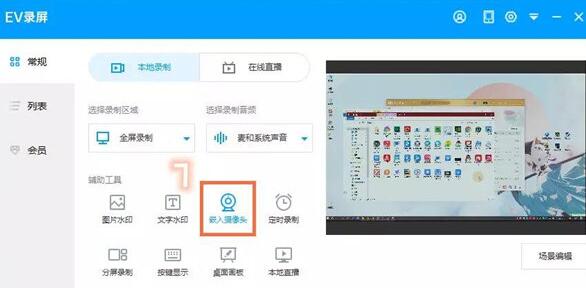
6、所有的设置工作做好后,打开需要录制的PPT课件,再点击EV录屏左下角的开始键,就能行录制了。开启录制后,EV录屏的界面会自动隐藏,我们可以通过键盘快捷键来停止录制。
7、也可以随时将鼠标指针移动至EV录屏悬浮球,来随时控制录制过程。
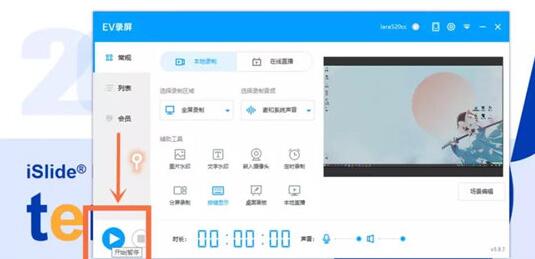
8、录制完成后,EV录屏会自动弹出视频列表界面,可以在此查看完成的视频及储存路径。
以上这里为各位分享了EV录屏录PPT课件的详细步骤。有需要的朋友赶快来看看本篇文章吧。